
MyVoice 2.0 (2020) - Hlasové ovládání počítače
Program MyVoice 2020 (2.0) je určen pro hlasové ovládání operačního systému MS Windows 10. Je navržen tak, aby bylo možné hlasem provést tytéž úkony, které lze jinak standardně uskutečnit pomocí klávesnice a myši. Hlasem lze tedy jakoby "stisknout" klávesy nebo "pohybovat" myší. Cokoliv lze tedy udělat klávesnicí nebo myší, lze uskutečnit i hlasem. Kromě toho má program předdefinovánu celou řadu skupin povelů, které umožňují jednoduše ovládat nejčastější aplikační programy (Word, Outlook, Internet Explorer....). Dokonce je možné provádět diktování celých slov i krátkých frází, pokud si je uživatel předem připraví a zapíše v podobě sekvence stisků příslušných kláves.
Kromě používání předdefinovaných povelů umožňuje program MyVoice také vytvářet povely nové, které mohou být obecně složeny z posloupnosti několika elementárních operací typu:
simulace stisku nebo držení klávesy nebo tlačítka myši
změna polohy kurzoru myši na obrazovce
spuštění aplikace
vypsání znaku nebo celé fráze na obrazovku
přepnutí do jiné skupiny povelů
Vhodným sestavováním nově vytvořených povelů lze vytvářet nové skupiny pro hlasové ovládání libovolné aplikace. Zároveň lze samozřejmě přidávat a editovat povely v již existujících skupinách.
Popis prostředí programu MyVoice
Hlavní okno programu MyVoice je zobrazeno na Obr. 1.
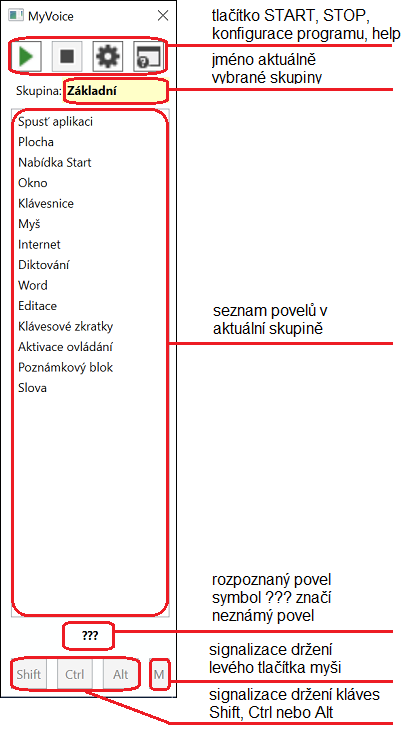
obr. 1. - uživatelské prostředí programu MyVoice
V horní části hlavního okna je zobrazeno jméno aktuálně vybrané skupiny povelů (na Obr. 1. Základní). Všechny povely ze slovníku aktuální skupiny, vypsané v seznamu pod jménem skupiny, lze vyvolat příslušným hlasovým povelem, např. "Spusť aplikaci", "Plocha"...
Skupina Základní je zobrazena vždy po spuštění programu a obsahuje mimo jiné povely umožňující spustit většinu z ostatních skupin. Tuto skutečnost lze využít v případě, že uživatel při práci s programem MyVoice "zabloudí" nebo se "zacyklí" mezi několika skupinami, protože skupina Základní je zároveň dostupná ze všech ostatních skupin pomocí povelu Základní skupina a může být proto využita pro návrat do ostatních skupin. Ze skupiny Základní může být rovněž zavolána skupina Okno obsahující povely pro přepínání a zavírání jednotlivých oken běžících v systému Windows.
Aktuální výsledek rozpoznávání každého povelu je zobrazen pod seznamem povelů. Pokud je povel rozpoznán úspěšně, je zobrazeno rozpoznané slovo a provedena sekvence akcí přiřazená k danému povelu (např. spuštění aplikace, stisk klávesy nebo přepnutí do jiné skupiny povelů). V případě, že pronesený povel není z nějakého důvodu rozpoznán, je zobrazen symbol ??? (viz Obr.1.) a žádná akce není vykonána. Symbol ??? se objeví také vždy, když uživatel je delší dobu (více než 5 sekund) zticha. (Program tím naznačuje že stále "naslouchá", ale že "nezaslechl" žádný jemu známý povel.)
V nejspodnější části hlavního okna programu MyVoice je zobrazena signalizace stavu kláves Shift, Ctrl, Alt a levého tlačítka myši. Po úspěšném rozpoznání daného hlasového povelu, např. "Podrž Kontrol", se rozsvítí příslušný symbol (viz. Obr. 1.). Uživatele informuje o tom, že hlasem dlouhodobě "stiskl" tuto klávesu. Tato informace mu pomůže v situaci, kdy na tento dlouhodobý stisk zapomněl a neví, proč některé povely nejsou vykonávány správně. Tento stavový řádek se dá vypnout v konfiguraci programu.
Tlačítka a běžně nejsou používána. Slouží jen ve fázi konfigurování nových povelů a jejich testování. Za normálních okolností, kdy je v konfiguraci programu nastaveno rozpoznávání po startu na hodnotu ano, je rozpoznávání povelů aktivní ihned po startu programu. V opačném případě lze rozpoznávání zahájit stiskem tlačítka a ukončit tlačítkem . Pomocí povelů Režim spánku ve skupině Aktivace ovládání může být rozpoznávání hlasových povelů pozastaveno, dokud uživatel nepronese povel Probuď se.
Velikost okna programu MyVoice může být podle potřeb uživatele a velikosti obrazovky změněna v programu MVConfig.exe.
Chcete-li jakkoliv měnit povely či jejich skupiny, je třeba kliknout na tlačítko Nastavení (v horní části okna programu MyVoice). Tím vyvoláte okno pro editaci jednotlivých povelů i celých skupin povelů.